Pfandrechnung
Erfassen Sie in der Rechnung der Reihe nach die Positionen der gelieferten Getränkearten:
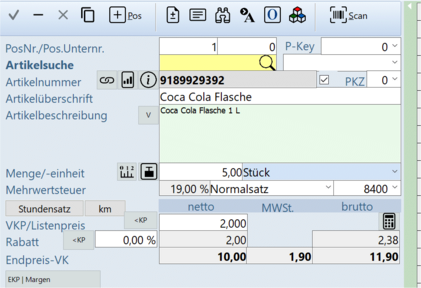
Unten entsteht ein Reiter PFAND, wo direkt die Stückzahlen eingetragen werden (bei Spalte GELIEFERT).

In 3 einzelnen Feldern werden Ihnen die Werte von PfandsummeNetto / PfandsummeMWSt. und
PfandsummeBrutto angezeigt.
Bei Änderungen, Ergänzungen oder Löschungen von Pfandwerten berechnen Sie bitte stets den Pfandbetrag neu: Klicken Sie dafür den Button "Pfandbetrag neu kalkulieren"
|

Sie aktualisieren somit auch die Gesamtsummen im Beleg:
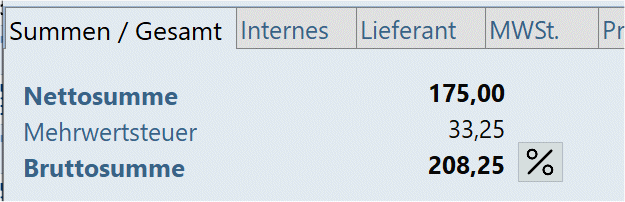
Pfandrücknahmen:
Haben Sie per Lieferschein eine Getränkeauslieferung gemacht, können Sie die Pfandretouren direkt händisch auf dem Lieferschein vor Ort erfassen und auch vom Kunden unterzeichnen lassen. Setzen Sie dafür einfach die Stückzahl neben der aufgeführten Pfandart.
Diese Pfandrückgaben werden dann in der Rechnung an den Kunden berücksichtigt und unter Reiter PFAND eingetragen unter Spalte "Retour".
Rücknahmen vermindern den Gesamtbetrag in der Rechnung.
Rücknahmen vermindern den Gesamtbetrag in der Rechnung.
_______________________
Im Belegausdruck werden dem Kunden die Pfandwerte sowie evt. Getränkesteuern detailliert angezeigt gemäß folgender Musterrechnung:
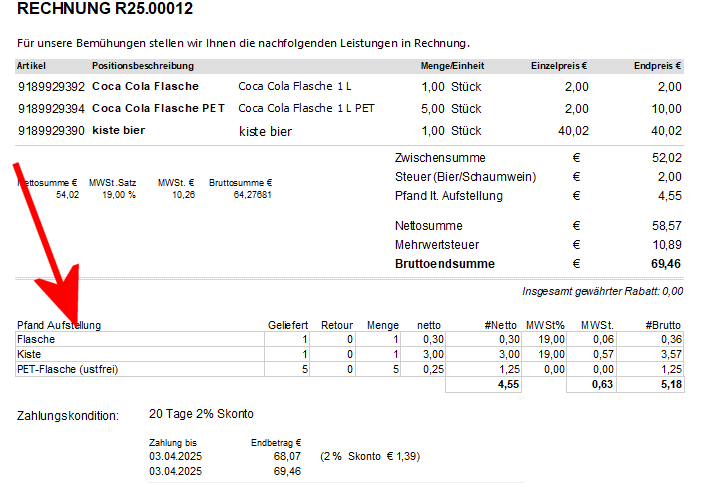
Sie können Ihren Kunden im Unibeleg auch den UPE (Unverbindliche Preisempfehlung) anzeigen lassen (dies als solcher oder auch anders definiert, z.b. als "Listenpreis netto" (oder brutto, ganz wie Sie wünschen)
> mehr dazu unter Artikelverwaltung/Preise/Preisgestaltung
___________________________________
In der Liste der Rechnungen (Menü Verkauf) erhalten Sie eine detaillierte Rechnungsliste mit sämtlichen Pfandpositionen (öffnen über das +):
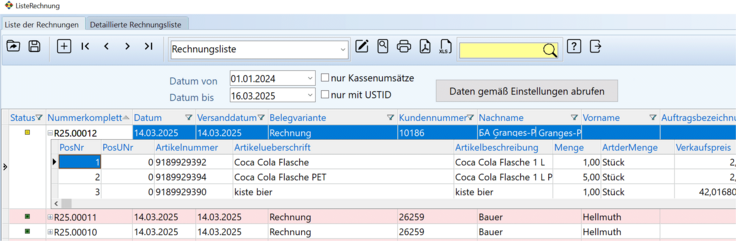
In der Liste können Sie sich die Pfandsumme auch anzeigen lassen, dafür müssen Sie die Spalte "Pfandsumme" einblenden gemäß Filter und sortieren in Listen.
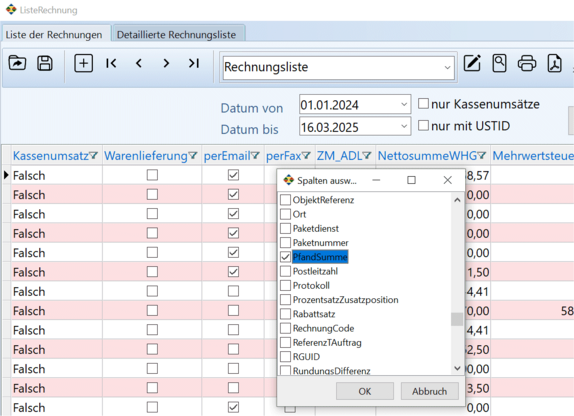
___________________________________
Sammelrechnungen:
1. Machen Sie aus einem Lieferschein eine Rechnung und tragen dort die Pfanddaten (unten in der Pos.Liste) ein:
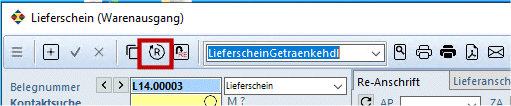
2. Schließen Sie die Rechnung und öffnen Sie den nächsten Lieferschein, den Sie an die obige Rechnung anhängen möchten:
Klicken Sie dort jetzt diesen Button...
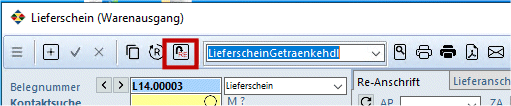
... dann übernimmt Cadia diesen Lieferschein in die (auszuwählende) Bestandsrechnung. Ebenso verfahren Sie mit den übrigen Lieferscheinen, die alle in diese bestehende Rechnung übernommen werden sollen.
In der Rechnung wird als Referenz stets auch die eigentliche Lieferscheinnummer angezeigt, sodass Ihr Kunde das auch zuordnen kann.
Haben Sie ALLE Lieferscheine übernommen, legen Sie bitte das Pfand unten in der Liste an.